Другие причины и способы устранения проблемы
На смартфон возможно скачать приложение WiFi Fixer из Плэй Маркета. Оно может помочь в определенных случаях, если ошибка происходит из-за мобильного девайса, а смена настроек роутера не помогают.
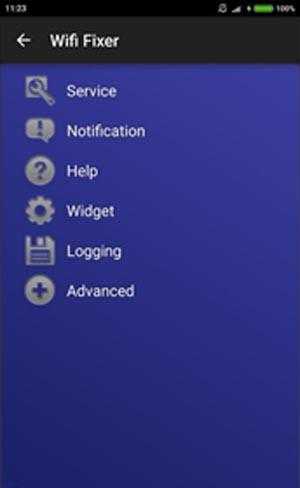
На устройстве можно попробовать включить и выключить режим полета, затем переподключиться к сети.
В Андроиде можно сбросить сетевые настройки. Нужно развернуть соответствующий пункт в параметрах телефона.
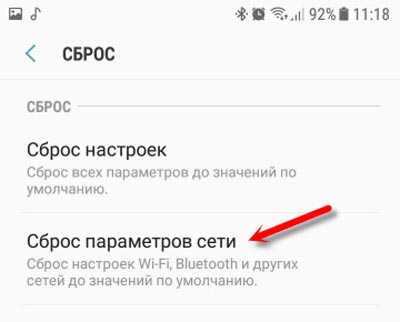
При подключении к точке доступа убедитесь, что в свойствах выбран «DHCP». Если же назначен статический IP – переключите его на “DHCP”.

DHCP-сервер должен быть включен на роутере. Обычно он активирован по умолчанию.
В определенных ситуациях ваше мобильное устройство может быть заблокировано в роутере. Если вы коннектитесь к чужой сети — тут ничего не поделаешь.
Проблема может возникать из-за неполадок с прошивкой маршрутизатора. В этом случае нужно обновить микропрограмму, загрузив с официального сайта производителя. После загрузки свежей версии ПО запустите WiFi-устройство и убедитесь, что сеть открытая – найдите строчку Hidden SSID и уберите галку оттуда.
Блокировка WiFi из-за антивируса или файервола
Если на телефоне имеются антивирусные приложения, следует отключить их на время, после чего осуществить коннект к сети. Проверьте, исчезла ли проблема. Если да – стоит настроить данные приложения, чтобы они не мешали работе сети, или удалить совсем.
Ошибка: «Сохранено, защита WPA WPA2», как её устранить.
При подключении в Wi-fi сетям в некоторых локациях, возникает ряд проблем существенно препятствующих или же не позволяющих установки соединения между устройством и сетью вовсе.
Чаще всего с подобными затруднениями сталкиваются пользователи устройств, работающих на платформе Android.
При попытке подключения к сети появляется уведомление об ошибке, при этом в разделе с информацией о сети появляется следующая надпись: «Сохранено, защита WPA/WPA2».
Также читайте: как взломать вай фай соседа.
С целью подробного изучения данной проблемы, возможно ее воспроизведение в домашних условиях. Для этого необходимо поменять настройки wi-fi роутера и сменить тип сети с Auto на n Only, что в большинстве случаев поспособствует появлению данной проблемы.
Причину возникновения данной проблемы точно определить не удается. В большинстве случаев это связано со сбоями работы роутера, обеспечивающего подключение к сети.
Не раз замечены случаи, когда индикатор wi-fi сигнала на телефоне показывает наличие активного подключения, а доступ к интернету отсутствует.
Способом решения данной проблемы является полная перезагрузка работы роутера, которая в большинстве случаев позволяет решить данную проблему.
Ежели перезагрузка роутера не помогла, следует принять во внимание ряд факторов, способствующих возникновению данной проблемы
Почему возникает ошибка защиты wpa и wpa2 по Wi-Fi на андроиде.
Во-первых, установлено, что подобная ошибка весьма часто возникает при смене пароля от wi-fi сети. Если устройство осуществляет попытку подключения, используя старый пароль, то появление надписи «Сохранено, защита WPA / WPA 2» будет неизбежно. Читайте как узнать пароль от своего wifi.
Другой возможной причиной возникновения данной проблемы является смена типа шифрования. Например, если сеть ранее была открытой, а затем стало шифрованной и доступной лишь определенному ряду лиц, то появление ошибки «Сохранено, защита WPA/WPA2» также будет неизбежно.
Для избежания данного рода проблем настоятельно рекомендуется тщательно проверять все данные о сети.
Положительно влиять на возникновение данной проблемы может и смена режима работы роутера, обеспечиваемая переключением режима, посредством изменения параметров b/g/n, доступных в настройках самого устройства.
Для обеспечения нормального соединения и бесконфликтной работы роутера с устройством, принимающим сигнал, настоятельно рекомендуется установить стандартные параметры и значения.
Такими значениями являются:
1) Тип сети WPA/WPA2 Personal (Recommended)
3) Тип шифрования, распознаваемый мобильными устройствами, AES
4)Введение нового пароля-ключа, состоящего из 8 и более символов и цифр.
После проделывания всего вышеуказанного, нормальная работа роутера будет восстановлена. Далее рекомендуется перезагрузить роутер и удалить существующее подключение на устройстве, принимающем сигнал, затем найти данную wi-fi сеть, выбрать ее из списка доступных и выполнить операцию подключения и запоминания устройства. Вариантом возникновения данной проблемы, вероятность которого очень мала, но все же существует, является изменение частоты и ширины канала устройства, генерирующего wi-fi сигнал.
Ширина канала, автоматически доступная в настройках роутера, представлена тремя категориями: Auto, 20Mhz, а также 40Mhz. Рекомендуется заняться переключением частот, что возможно позволит вновь восстановить утраченный сигнал.
Для осуществления процесса изменения ширины канала необходимо зайти в настройки роутера, затем авторизироваться, введя данные, указанные на нижней панели устройства. Далее необходимо сохранить все введенные изменения и снова перезагрузить маршрутизатор, для обеспечения полноценной работы.
В подведении итогов, проблема «Сохранено, защита WPA/WPA2», возникающая при попытке подключения устройства на платформе Android к существующей сети возникает из-за ряда обстоятельств и техническим проблем, однозначного решения которым нет. Существует также вариант, связывающий эту проблему с несовершенностью и недоработанностью платформы Android.
| Да |
| Нет |
Идет загрузка…
Способы решения проблемы аутентификации
Исходя из описанных выше причин возникновения неисправности при подключении к беспроводной сети, становится понятно, что на вопрос, как быстро убрать ошибку аутентификации, нет единого ответа. В каждом конкретном случае применяется свой алгоритм, позволяющий решить проблемы с идентификацией. Подробнее они будут описаны ниже.
Переподключение сети
Если возникает ошибка идентификации, нужно, прежде всего, попробовать подключиться заново. Для этого устройство переводится в режим полета на 20-30 секунд. Иногда проблему с подключением помогает исправить банальное удаление данных о сети. Рассмотрим это на примере смартфона фирмы «Самсунг». В первом случае делается свайп сверху вниз, нажимается кнопка «Режим полета», а потом отключается. Во втором случае необходимо зайти в настройки, перейти в подпункт wi-fi, там выбрать нужную сеть. Путем длительного удержания пальца на ее названии вызывается меню, где выбирается пункт «Забыть сеть». После этого из памяти смартфона или планшета стирается информация, касающаяся конкретной беспроводной сети и, скорее всего, ошибки аутентификации удастся избежать. Кроме того, следует учитывать невозможность некоторых устройств работать со стандартом 802.11N. Для этого режим b/g/n смешанный должен быть сменен на b/g смешанный:
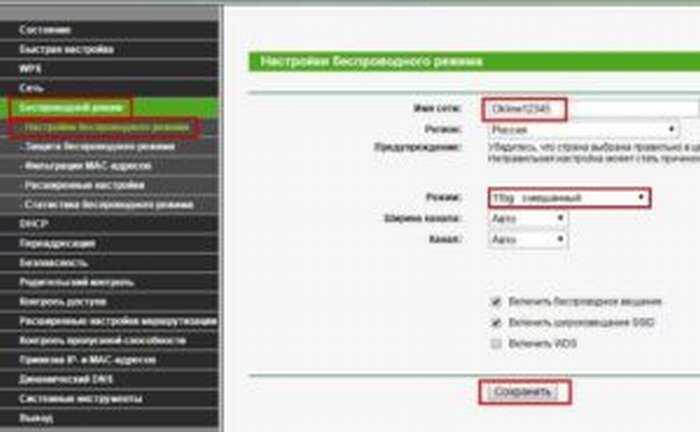
Ошибка при проверке подлинности
Бывают ситуации, когда устройства на Android неспособны подключиться к сети при осуществлении проверки подлинности по причине конфликта с установленной в настройках версией стандарта безопасности. Причем это касается как современных телефонов, так и устаревших моделей. В данной ситуации простейшим выходом является смена новейшего WPA-2 на более старый WPA. В большинстве случаев это связано со сбоем в прошивке роутера, поэтому описанное решение является временным, стоит обновиться на более новую и актуальную версию прошивки.
Иногда, ошибка аутентификации означает наличие несовместимости устаревших версий Android с алгоритмом AES. В таком случае метод проверки подлинности меняется на WPA-Auto-Personal, после чего появится возможность выбрать протокол TKIP. В роутерах ASUS используется продвинутая версия, использующая сразу два протокола в зависимости от подключаемого устройства.
![]()
О том, что причина ошибки при аутентификации заключается в этом, определяет временная установка открытого доступа. В методе проверки подлинности из выпадающего меню выбирается пункт Open System. Если после такого шага происходит удачная аутентификация смартфона, очевидно, что следует экспериментировать именно с данным полем. Методом перебора определить способ, который будет функционировать без ошибок.
Поиск причины в роутере
Если ошибка аутентификации предположительно вызвана роутером, являющимся точкой доступа, с ним осуществляются следующие несложные манипуляции. Простейшим решением ошибки является банальная перезагрузка. Делается это выключением кнопки питания и повторного ее нажатия через полминуты. В том случае, если это не помогло, посмотреть, а доступна ли сеть для аутентификации. Делается это через интерфейс администратора, куда легко зайти, введя 192.168.1.1 Необходимо, чтобы SSID (имя сети) было написано на английском языке, и не стояла галочка «скрыть SSID».
Изменение паролей
При исправлении ошибок аутентификации нельзя не сказать о смене установленного пароля. Вместо сложного набора символов и знаков, сделайте простой пароль из цифр, что позволит успешно проходить аутентификацию.
Способы решения проблемы
Пройдемся конкретнее по каждому пункту.
Правильный регион
Андроид не подключается к Wi-Fi и пишет «Сохранено» часто из-за неправильно выбранного региона. Достаточно открыть настройки в панели управления маршрутизатором, найти страницу с названием и параметрами сети. В большинстве моделей там можно изменить страну, при необходимости убрав автоматическое определение. Нужно сохранить настройки и перезагрузить роутер.
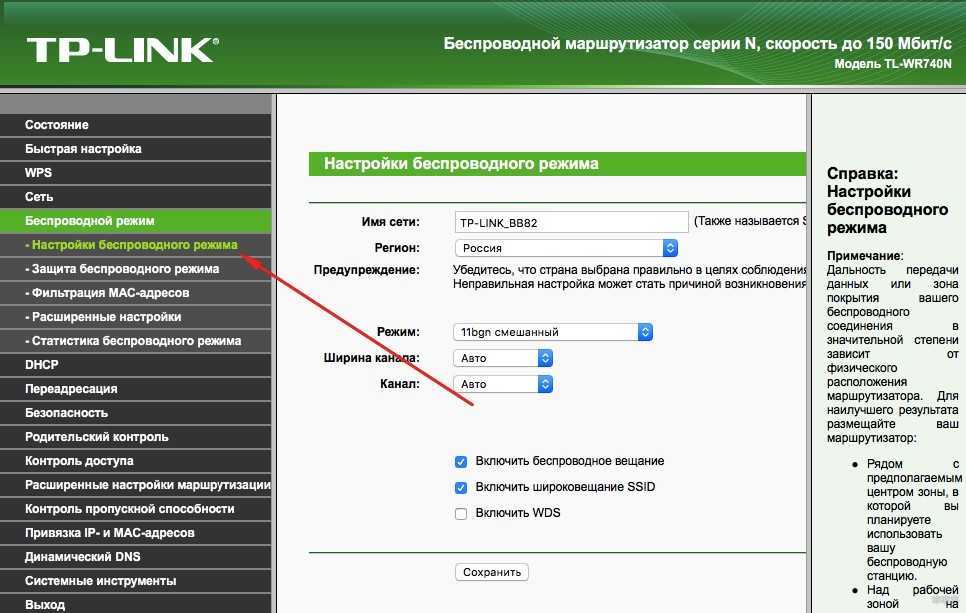
Проверка пароля и повторное подключение
Самая банальная причина – это неправильный пароль. Хотя часто при попытке соединиться с сетью смартфон будет пытаться подключиться повторно. В таком случае в настройках телефона следует нажать на созданную сеть и выбрать «Удалить» или «Забыть». При повторном включении беспроводного модуля устройство снова обнаружит сеть и предложит ввести пароль.
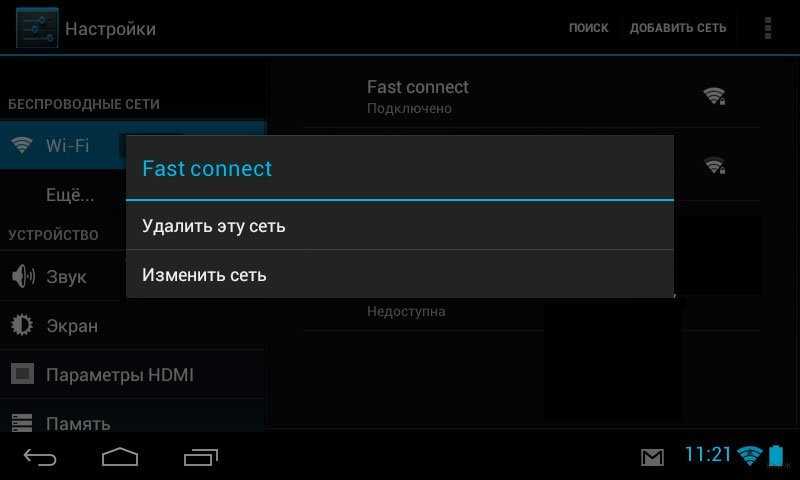
Проверка режима работы
Чаще всего, причина, почему телефон пишет «Сохранено», кроется в невозможности поддерживать телефоном режим беспроводной работы, используемый роутером. Данный режим можно узнать по буквам b/g/n, встречаемым в настройках роутера. Поэтому не лишним будет попытаться поменять режимы, только сохранять и перезапускать настройки после каждого изменения. Беспроводной модуль на мобильном гаджете следует отключать и включать.
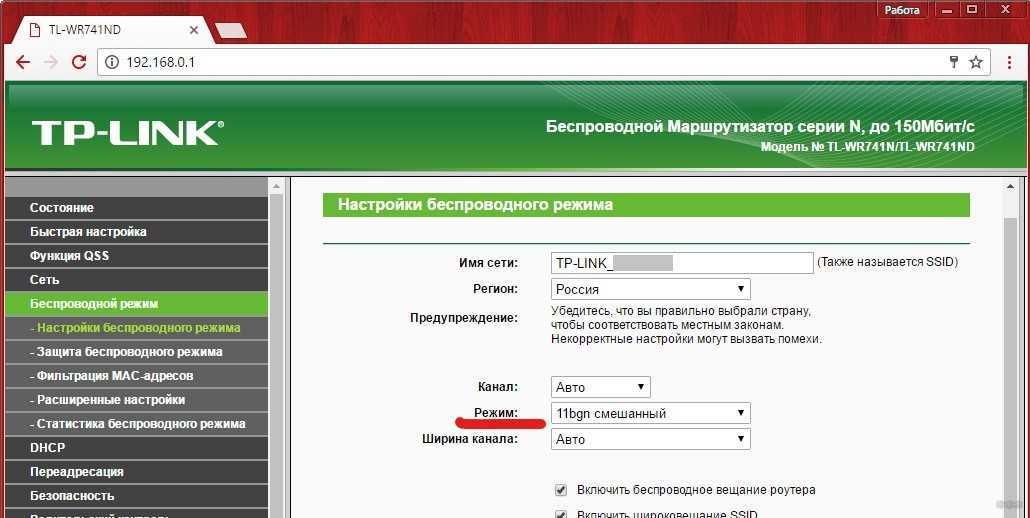
Смена способа защиты
Если проблема в этом, придется сначала узнать, что такое защита WPA2-PSK. Это способ шифрования пароля, который умеет распознавать операционная система Android. Если последней не подходит тип безопасности, шифрования или пароль, планшет или смартфон может не подключиться к интернету. Возможно, в параметрах сети установлен другой способ защиты.
Чтобы решить проблему, в настройках роутера следует найти раздел «Wireless Security» (или «Безопасность», или «Защита беспроводного режима») и установить предпочтительные значения:

- Способ защиты: WPA/WPA2 — Personal;
- Версия: WPA-PSK;
- Тип шифрования: AES;
- PSK, код доступа: должен состоять из восьми знаков (цифры и латинские буквы).
После сохранения изменений, перезапуска роутера следует удалить в телефоне подключение и попытаться переподключиться.
Смена ширины канала Wi-Fi сети
Проблема встречается редко. Возможно, канал может просто не выдерживать дополнительное устройство, поэтому стоит установить на роутере другой, более свободный.
Ширина канала в основном устанавливается в настройках самого роутера. Если меню модели на английском, он может называться Channel Width и среди доступных параметров можно изменить на Auto, 20MHz и 40MHz.
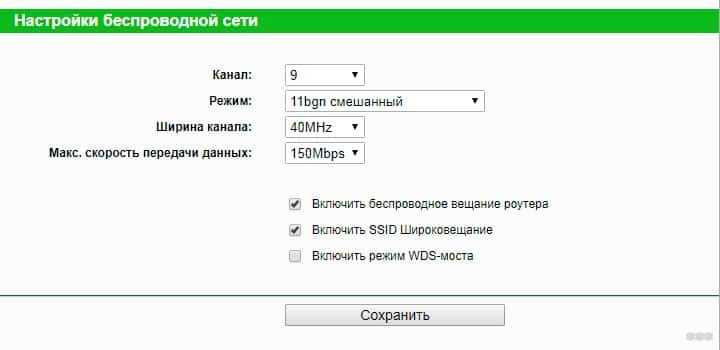
Как правило, в этом же меню можно выбрать номер канала. Если ни один приведенный способ не подошел, можно поэкспериментировать с этим параметром. На некоторых телефонах может поддерживаться 11 частот. В то же время на роутере – 13, поэтому стоит попробовать выставить на нем 11 канал связи. Выполненные изменения следует сохранить и перезагрузить маршрутизатор.
Фильтрация по MAC-адресу
Некоторые производители роутеров по умолчанию устанавливают фильтрацию по MAC-адресам устройств. Поэтому, когда, например, телефон Huawei не подключается к Wi-Fi, он может просто находиться в черном списке маршрутизатора. Узнать MAC смартфона можно, открыв «Настройки», «О смартфоне» и выбрав «Общая информация».
Затем остается найти в настройках роутера опцию «Фильтрация по MAC». Если она включена, ее можно отключить, или удалить из ее списка мак-адрес, связанный с подключаемой моделью.
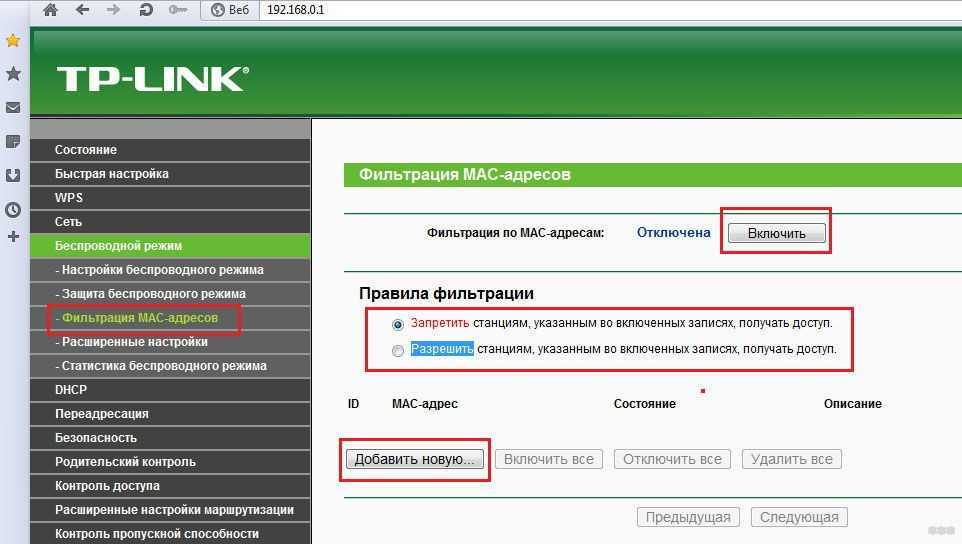
Смартфон подключается к Wi-Fi, но не выходит в интернет
Причиной отсутствия интернета может быть или в Wi-Fi роутере, или в самом мобильном устройстве. Чтоб исключить маршрутизатор, проверьте на другом оборудование, есть ли подключение к сети. Если там доступ к интернету есть, значит, проблема в смартфоне. Если нет, выполните следующие действия, чтоб устранить неполадку.
- Для начала попробуйте перезагрузить роутер 2-3 раза.
- Проверьте оплату интернета за текущий месяц и нет ли технических работ в центре провайдера (это можно сделать или позвонив им, или подключить кабель напрямую к компьютеру).
- Убедитесь, что провода к устройству подключены правильно.
- Просмотрите настройки роутера, возможно, они сбились и нужно настроить заново.
Если проблема все же в телефоне, проверьте какого цвета значок. Если он серый вместо синего, возможно, сбились данные раздела «Дата и время». Установите правильную информацию. Перезагрузите телефон.
Телефон подключен к Wi-Fi но не работает интернет
Мне кажется, что проблема с отсутствием подключения к интернету при активном подключении к Wi-Fi встречается гораздо чаще, чем те ошибки при подключении, о которых я писал выше.
По своему опыту могу сказать, что это очень часто происходит из-за настроек Android (времени и даты, например), проблем с DNS-адресами и из-за каких-то программ (например, приложение Freedom). Иногда на телефоне не работает только YouTube и Google Play (магазин приложений). Пишет, что нет подключения к интернету. Но Wi-Fi подключен.
Не знаю как на других Android-устройствах, но на телефонах от Samsung возле Wi-Fi сети появляется надпись «Интернет может быть не доступен».
Что необходимо выяснить:
- Работает ли интернет на других устройствах, при подключении к этой «проблемной» сети. Если работает, значит ищм причину в телефоне. Если не работает, то проблема на стороне роутера (или провайдера) и нужно решать ее. Тут вам может пригодится моя статья что делать, если роутер не раздает интернет по Wi-Fi.
- Так же можно свой телефон, который подключается к Wi-Fi но на котором не работает интернет попробовать подключить к другим сетям. Так мы тоже сможем понять на чей стороне проблема.
Вроде выяснили. Если виновен роутер – то ищем и решаем проблему на его стороне. Если это не Wi-Fi сеть в метро, или в другом транспорте/заведении (к настройкам которой у нас нет доступа). Если же причина в нашем смартфоне, то смотрим решения и ссылки на другие статьи, которые я предоставлю ниже.
Время и дата
Кто бы мог подумать, что телефон может не подключатся к Wi-Fi из-за неверных настроек даты и времени. Но такое бывает!
Зайдите в настройки Android и проверьте, правильно ли настроено время и дата.
Можно попробовать отключить автоматические настройки и выставить все вручную.
Проблема с DNS
Не могу точно сказать по какой причине это происходит, но иногда интернет на телефоне начинает работать только после того, как в свойствах Wi-Fi сети прописываются DNS адреса от Google.
Для этого необходимо открыть свойствах Wi-Fi сети к которой подключен смартфон (но доступа к интернету нет) и в дополнительных параметрах прописать DNS:
Вот так это выглядит на телефоне Samsung:
После этого интернет должен заработать. Можно отключить/включить Вай-Фай, или перезагрузить телефон.
Прокси-сервер на Android
В параметрах беспроводной сети на телефоне есть настройки прокси-сервера. Так вот, если прокси-сервер включен, то подключение к интернету скорее всего работать не будет. Нужно открыть свойства определенной Wi-Fi сети и проверить/отключить прокси-сервер.
Проверьте, чтобы в настройках было выставлено «Прокси» – «Нет» (или отключено).
Не работает Wi-Fi из-за программ
Не раз уже слышал о программе Freedom, которая как-то отключает доступ к интернет через Wi-Fi сети. Специально, или случайно – не понятно. Но в тоге телефон к домашней Wi-Fi сети, или где-то в метро подключен, а ничего не грузит. Уверен, что таких программ не мало.
Если вы столкнулись с Freedom, то нужно зайти в настройки этой программы, нажать там на «Стоп» и только после этого удалять приложение. Можно так же установить на телефон антивирус Dr.Web и запустить проверку системы.
А возможно у вас эти проблемы с интернетом появились сразу после установки какого-то другого приложения. Постарейте вспомнить, что вы устанавливали в последнее время.
Сброс сети, или полный сброс настроек телефона (Android)
Если ничего не помогает, то сброс параметров сети нужно делать в любом случае. Как его сделать, я писал выше в этой статье. Очистка сетевых параметров никак не затронет ваши настройки, программы, или личные данные. Только придется вводить заново пароли от всех беспроводных сетей, к которым вы раньше уже подключались.
Ну а если вообще ничего не помогло, в том числе сброс сети, то скорее всего придется делать полный сброс настроек телефона.
Только если вы уже убедились, что причина отсутствия подключения к интернету именно в вашем смартфоне и никакие решения не принесли положительных результатов.
620
1100497
Сергей
Android (смартфоны/планшеты)
Переходим к делу
Итак, далее статья будет построена следующим образом:
- Сначала будут идти советы из интернета, которые не помогли мне, но, возможно помогут вам
- Будет описан тот вариант решения проблемы, который помог мне
Если вы уже натыкались на ниже перечисленные советы и считаете, что они вам тоже не помогут, то лучше сразу перейти на мой совет – возможно у вас похожая ситуация.
1. Сменить пароль
Суть данного совета заключается в том, чтобы изменить вай-фай пароль на более легкий, например, на цифры от 1 до 8. После этого снова попробовать подключиться, введя новый пароль.
Подробнее об этом читайте в статье: Как сменить пароль на WiFi роутере.
2. Изменить канал
Также, советуют изменить радиоканал для операции беспроводного подключения, в роутере ASUS он имеет значения от 1 до 13 (не считая auto). Читал, что у кого-то телефон стал нормально подключаться на 6 и 10 каналах.
В общем, попробуйте, поизменяйте каналы, возможно это поможет.
Для изменения канала, необходимо зайти на роутер (набираете 192.168.1.1 в адресной строке и введите admin в качестве логина и пароля), перейдите в раздел – “Беспроводная сеть” и выберите нужный канал:
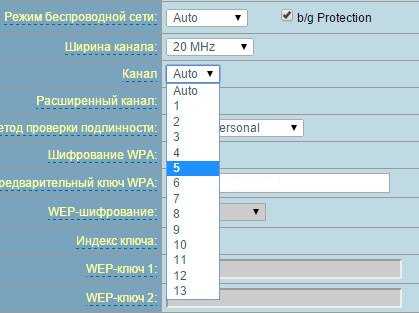
3. Изменить тип шифрования
Также, в этих же настройках попробуйте сменить тип шифрования с wpa2 на какой-нибудь другой, возможно ваш телефон просто не поддерживает такое шифрование:
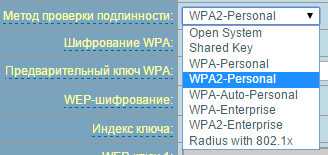
4. Забыть сеть и найти заново
Очень часто помогает такой способ: выбираете нужную сеть (нужный wi-fi) на своем телефона, нажимаете – “Забыть” и находите заново, снова введя пароль (если он имеется).
5. Проверить правильность введенного пароля
Вообще, одной из причин данной ошибки является неправильно введенный пароль, многие телефоны позволяют “Показать пароль” во время ввода, – совет банальный, но из-за невнимательности, порой, возникает куча ненужных телодвижений.
6. Купить новый телефон
И последний на сегодня совет из интернета, который не лишен своего смысла, так как на новых моделях самсунга, подобной ошибки, как правило. не встречалось.
Но, данный (шестой) совет я опубликовал для того, чтобы донести до вас одну простую мысль: не стоит паниковать , выбрасывать или покупать новый телефон, нерешаемых проблем нет, есть проблема – найдется и решение!
Как я уже писал выше, всё это мне не помогло!
Что мне помогло решить проблему
Итак, решение проблемы оказалось весьма простым, на это у меня ушло буквально 5-10 минут, чему я несомненно рад, так как не было времени (да и желания) играться с настройками и каждый раз перезагружать роутер.
Решение: сбрасываем настройки и задает новое имя (SSID - название вашего вай-фая) и пароль.
Чтобы сбросить все настройки, необходимо нажать кнопку внутри отверстия сзади роутера. Это можно сделать, например, шилом или тонкой проволокой. Нажмите и подержите 10 секунд.
После этого вам необходимо зайти на роутер и заново произвести настройку (сделать ту настройку, при которой интернет работал).
Если вы пытаетесь зайти на роутер с удаленного устройства (например, с планшета), то вам необходимо выбрать сеть, её название будет соответствовать названию роутера, и подключиться – пароля не потребуется.
После этого заходим как обычно: 192.168.1.1 – admin – admin
Внимание: перед сбросом рекомендую сделать экспорт настроек, чтобы в том случае, если вы не сможете настроить интернет, вы могли импортировать свои старые настройки. Но после сброса настраивайте все обязательно сами – импорт делайте только в случае неудачи!. На этом у меня всё, надеюсь, вам поможет один из этих советов, но в любом случае не стоит отчаиваться, решение обязательно найдется!
На этом у меня всё, надеюсь, вам поможет один из этих советов, но в любом случае не стоит отчаиваться, решение обязательно найдется!
Подписывайтесь на обновления и получайте новые статьи первым, удачи!
Если вам нужна помощь в создании какого-либо функционала, сайта, сервиса, тестов или калькуляторов, то готов помочь, подробнее на странице услуг.
Сохранено, защита WPA\WPA2 на Андроид
Перед тем, как что-либо делать, я бы советовал сделать следующее:
— просто перезагрузите роутер. Парадокс, но в 50% случаев именно это помогает решить все возникающие проблемы, в том числе и ошибку аутентификации.
— попробуйте ещё раз удалить сеть из сохраненных и подключиться заново. Для этого надо нажать на сеть и подержать. Откроется меню, где нужно выбрать пункт «Исключить сеть» или «Удалить». Иногда это помогает, как ни странно.
— обновите прошивку своего маршрутизатора с сайта производителя до самой последней версии. Случается, что причиной ошибки аутентификации является именно кривая микропрограмма домашнего маршрутизатора.
— по возможности сохраните файл с конфигурацией роутера себе на компьютер чтобы потом, в случае чего, не настраивать полностью устройство по новой.
— убедитесь, что Ваша сеть не скрытая, то есть в настройках не установлена галка «Hidden SSID».
— обязательно проверьте, что имя беспроводной сети — SSID — написано на латинице. При этом я не советую использовать спецсимволы, в т.ч. тире и дефисы.
Варианты решения проблемы я рассмотрю универсальные, которые будут актуальны для большинства моделей домашних Вай-Фай маршрутизаторов. В качестве примера буду использовать роутеры TP-Link, а в конце статьи — приведу скриншоты тех же параметров на устройствах от D-Link и ASUS.
1. Попробуйте использовать пароль на WiFi, состоящий только из цифр.
Как показывает статистика, большинство проблем с аутентификацей связаны именно со сложным паролем — кто-то ошибается в символе, или в регистре. Поставив чисто цифровой пароль, Вы исключите ошибку в наборе какого-либо символа. Сделать это можно в настройках безопасности беспроводной сети:
2. Смена типа шифрования.
Ещё один способ, который нередко помогает в случае с планшетами и смартфонами на базе операционной системы Android — смена типа шифрования. У большинства роутеров по умолчанию при выборе стандарта безопасности WPA2-PSK автоматически ставится тип шифрования — AES. И это правильно. Но только вот до сих пор встречаются старые версии Андроида, которые с AES не работают. Поэтому его можно попробовать сменить на TKIP. Делается это так же, в параметрах безопасности:
3. Пробуем использовать WPA-PSK.
Ещё один вариант, который может помочь устранить ошибку аутентификации — смена версии стандарта безопасности. Это часто спасает и в случае использования старых телефонов с Вай-Фай и при использовании новомодных Айфонов и Андроида. И если со старыми аппаратами понятно — те просто с WPA2-PSK работать не умеют. То в случае с новыми устройствами проблема чаще всего в прошивке маршрутизатора. По какой-то причине он неправильно работает с этим стандартом. Поэтому пробуем сменить его на WPA-PSK:
Если этот шаг поможет, то далее пробуйте обновлять прошивку маршрутизатора. На новой версии проблема скорее всего будет устранена.
4. Исключаем режим 802.11N
К сожалению, с самым быстрым беспроводным стандартом N300 работать умеют тоже не все устройства, что так же может усугубить ситуацию. Поэтому в настройках беспроводного модуля пробуем сменить режим «B/G» вместо «B/G/N mixed» и посмотреть результат:
Примечание: Если у Вас аутентификация всё же проходит отлично, а потом долго висит получение IP-адреса и затем пишет «Сохранено, защита WPA\WPA2» — смотрите эту инструкцию.
Если Вы используете роутер D-Link, то для тонкой настройки сети Вай-Фай Вам нужно зайти в расширенные параметры и выбрать соответствующий раздел:
Используемый стандарт, шифрование и пароль на сеть Вы можете сменить в настройках безопасности:
А вот используемый режим менять нужно уже в основных настройках:
На роутерах ASUS производитель вывел все базовые параметры в один раздел — «Общие»:
Если перечисленные выше способы не принесли результата, то Вам стоит проверить ещё одну возможную причину — не включена ли случайно на роутере фильтрация клиентов по MAC-адресам. Если она активна, а MAC устройства там не прописан, то Вы никогда к этой сети не подключитесь, хоть и пароль будет 100% верный.
Ошибка аутентификации Wi-Fi на Android телефоне, планшете
Одна из самых популярных ошибок, с которой можно столкнутся на Android смартфоне, или планшете, это «Ошибка аутентификации», или «Сохранено, защита WPA/WPA2». Эти ошибки появляются при попытке подключить свой телефон, или планшет к Wi-Fi сети.
Сейчас мы попробуем разобраться, что это за ошибки, почему они появляются при подключении к Wi-Fi, и конечно же попробуем от них избавится. Я тут взял планшет на Android, сейчас постараюсь все подробно показать на примере и рассказать о некоторых решениях. Если у вас другая проблема/ошибка при подключении телефона к Wi-Fi, то смотрите эту статью: Телефон не подключается к Wi-Fi. Не работает интернет. Почему и что делать?
Причины возникновения ошибки аутентификации
Любая защищенная сеть подразумевает наличие ключа – кодового слова, которое дает пользователю право на получение и отправку информации. Если ввести неправильный пароль, то при подключении вайфая система напишет: «ошибка аутентификации» и протокол соединения будет сорван. Неверно введенная комбинация символов – наиболее распространенная неполадка. Чтобы избежать этого, рекомендуется помнить:
регистр букв имеет значение;
нужно проверять язык ввода;
замена букв типа «с» английская на «с» русская недопустима.
Если же даже после абсолютно правильного ввода пароля устройство не подключается к Вай Фай, ошибка аутентификации может быть на стороне роутера. В зависимости от особенностей подключаемого устройства, при соединении могут проверяться:
SSID сети;
MAC-адрес маршрутизатора;
пароль сети.
Если хоть один из пунктов не совпадает с сохраненными в памяти данными, смартфон или планшет из соображений безопасности перервут протокол подключения. Такое несоответствие может быть вызвано:
- сбоем настроек в роутере;
- злонамеренной подменой;
- новыми настройками маршрутизатора.
Вне зависимости от причины, устранять неполадку нужно комплексно: и на устройстве подключения, и на роутере.
Другой тип ошибки: «Ваше подключение не защищено» тоже вполне реально устранить самостоятельно.
Проверка пароля и повторное подключение
По неосторожности или невнимательности владелец смартфона, планшета, нетбука может неправильно указать пароль. Такая ситуация часто происходит в общественных местах, где пароли приходится запоминать на слух, набирать по памяти
В домашней сети достаточно единожды корректно ввести данные, как они сохранятся в конфигурациях телефона, маршрутизатора.
Обратите внимание! Бывают случаи, когда пароль приходится вводить повторно, однако запрос на него не появляется на экране. Для этого необходимо «срезать» подключение с помощью функции «Удалить»
Такая проблема часто возникает в смартфонах брендов Nomi, Xiaomi, Prestigio, Samsung. Подключение и сохраненный Wi-Fi нередко приходится менять несколько раз для достижения результата.
Перечисленные нюансы «борьбы» с проблемами входа в интернет помогут справиться с распространенной ошибкой «Сохранено, защита WPAWPA2». Она возникает на многих устройствах, независимо от класса, стоимости и бренда, качества прошивки, оригинала либо подделки. Работа с различными беспроводными сетями, общение и ведение бизнеса в удаленном доступе (через интернет) — основное занятие нынешнего поколения.
Необходимо менять настройки проверки подлинности, шифрования, каналы, пароли и ключи, чтобы избежать ошибок. Для устранения проблем с сетью нужно помнить про смену региона, прочтение инструкции к роутеру и проверку пароля. Почти все причины некорректной работы сетей связаны с настройками маршрутизатора. Неполадки легко устраняются без профессиональной помощи.

Чаще всего применяется технология WPA
—2 , использующая симметричный алгоритм AES. . Процессподключениятелефона или планшетак «вайфай » выглядит так. . Нередко смартфон или планшетнеподключаютсяк сети в связи с тем, что они на аппаратном уровне, по причине морального устаревания, не способны работать с . Почему айфоннеподключаетсяк сетивай —фай в метро.

Подключениеwi —fi ктелефону на ОС «Андроид»: предварительная подготовка аппарата, способы . КакподключитькWi —Fiтелефон . Для тех, кто не знает, как подключиться с . Если приподключениик «вай —фай » втелефоне сообщается, что устройство пытается получить IP-адрес, но ничего не.

Защита
роутера отподключений посторонних должна быть актуальной и . В случае с домашнимвайфай , попытки взлома могут быть только от соседей, который .WPA2 . Один из наиболее современных и качественных протоколов шифрования на сегодняшний день. Существует несколько ее вариаций — это Personal.
Что такое аутентификация при подключении к Wi-Fi?
Аутентификация при подключении к беспроводному соединению представляет собой определение устройства и его параметров. Она необходима с целью безопасности — только таким образом чужие люди не смогут воспользоваться вашим интернет-соединением. С другой стороны, аутентификация «определяет», насколько совместимы настройки, которые используются для беспроводного подключения.
Безопасность обеспечивается посредством введения пользователем правильного пароля. При этом все настройки маршрутизатора должны быть заданы таким образом, чтобы планшет или смартфон на операционной системе Андроид смог принять соединение, что откроет его владельцу возможность использования Интернета.
Ошибки аутентификации возникают в трёх случаях. Первый предполагает ошибочное введение пароля. Поскольку он не требует изменения каких-либо параметров, мы рекомендуем точно удостовериться в том, что вы ввели комбинацию правильно. Если ключ указан верно, но подключение не стало активным, значит, причина кроется в неправильном шифровании данных. Часто достаточно просто изменить тип шифрования данных, чтобы ошибки аутентификации не возникали.
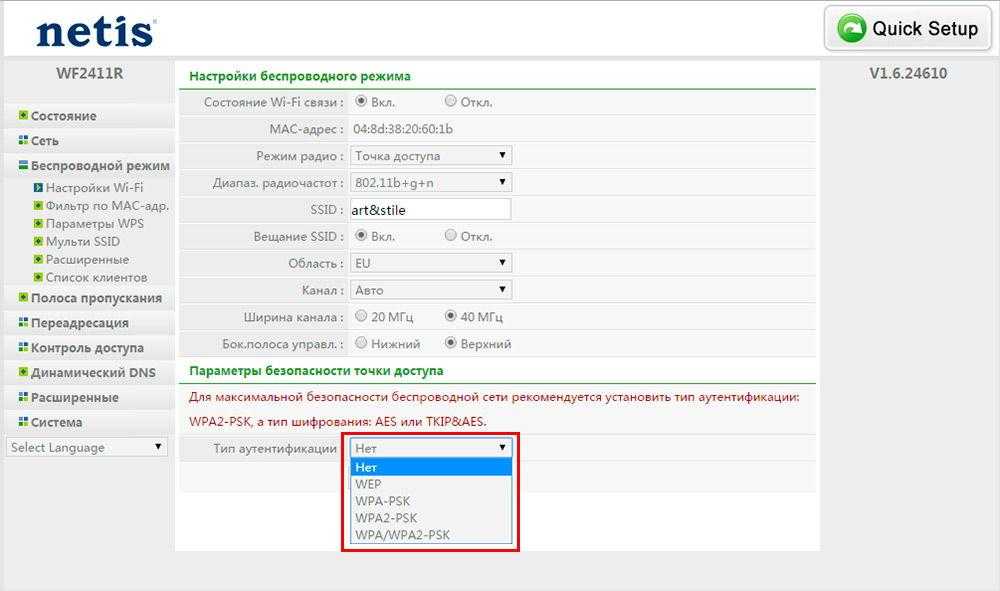
Третья причина заключается в некорректной работе самого маршрутизатора. Такая проблема часто возникает на бюджетных моделях, поскольку качество устройства, как известно, зависит от цены. Кроме того, сигналы большого количества бюджетных роутеров, которые работают на стандартных настройках, может «перекрываться». Это в первую очередь становится причиной прерывания сигнала не во время аутентификации, а в процессе использования соединения. Часто некорректная работа роутера может возникать вследствие нагрузки на одно устройство, технических неисправностей провайдера, большого объёма загружаемых в данный момент файлов на высокой скорости. Иногда перебои с электричеством могут вызывать проблемы аутентификации и невозможность подключиться к Интернету.
Ошибка аутентификации Wi-Fi выявляется очень просто. Пользователи мобильных устройств на базе Андроид увидят сообщение «Сохранено, защита WPA/WPA2» либо «Ошибка аутентификации». При этом стоит отметить, что наиболее часто такая проблема возникает именно на смартфонах, а не на планшетах. В любом случае задача каждого пользователя состоит в том, чтобы настроить маршрутизатор таком образом, чтобы подобных ошибок не возникало. Они доставляют большое неудобство, особенно в моменты, когда срочно необходимо воспользоваться Интернетом.
Что делать пользователю перед тем, как вносить изменения в параметры? Первым делом мы рекомендуем удостовериться, что вы используете правильное имя сети и корректно вводите пароль. Если всё верно, но подключение неактивно, попробуйте перезагрузить роутер посредством выключения и последующего включения в сеть. На многих устройствах есть кнопка сброса настроек. Мы не рекомендуем использовать Reset, поскольку это приведёт к необходимости полностью настраивать маршрутизатор.

